커맨더
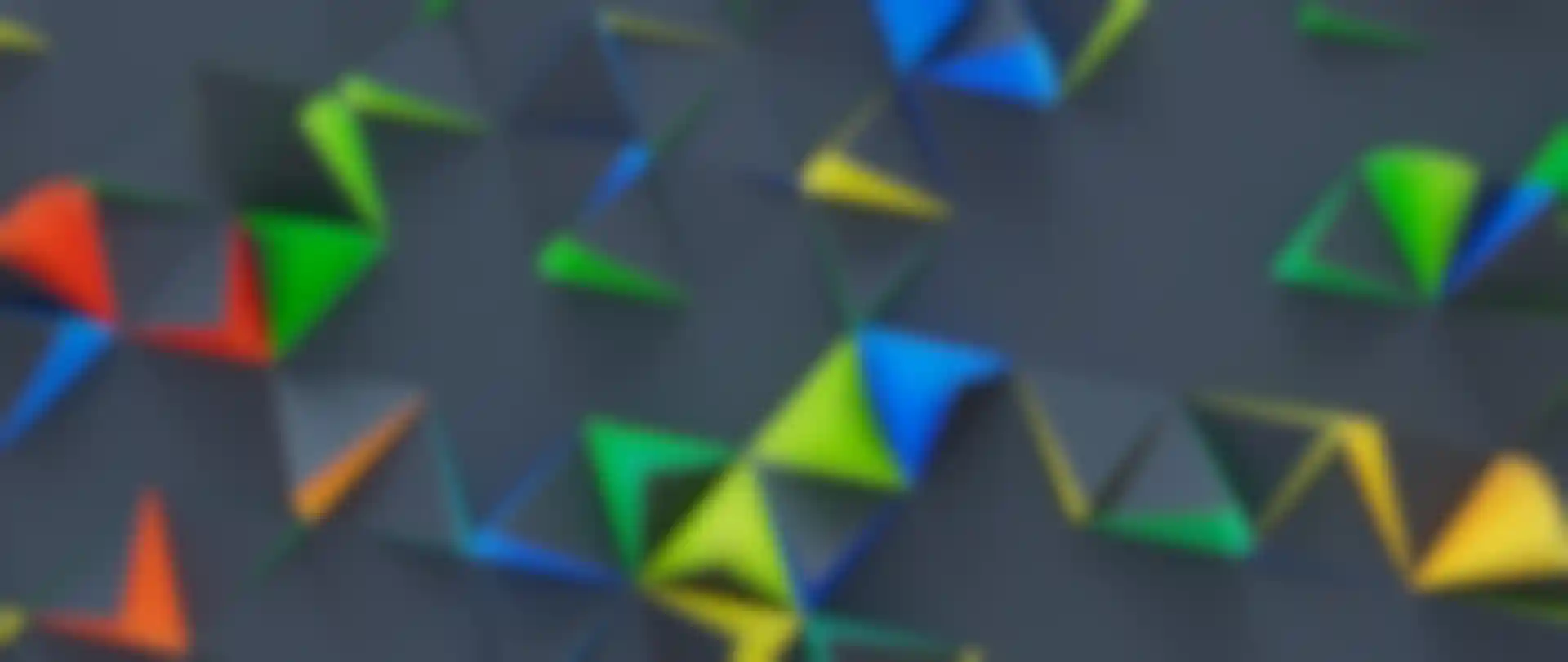
Cinema 4D의 커맨더를 사용하면, 단 몇번의 키 스트로크만으로 창의력을 발휘할 수 있습니다.
커맨더는 툴과 명령에 빠르고 쉽게 액세스할 수 있도록 해주며, 2023.2를 통해 Maxon Capsules는 물론 자신의 애셋들과 프리셋을 쉽게 검색하고 적용할 수 있습니다. Redshift 재질을 쉽게 추가할 수 있으며, Background Primitive 및 Spline 도구와 같은 Maxon의 노드 기반 캡슐의 성능을 활용할 수 있습니다. 범주 필터링, 즐겨찾기, 태그 및 상황별 정렬을 사용하면 항목을 신속하게 찾을 수 있으며 Commander에서 직접 톱니바퀴 옵션에 액세스하면 올바른 설정으로 이를 쉽게 적용할 수 있게 해줍니다.
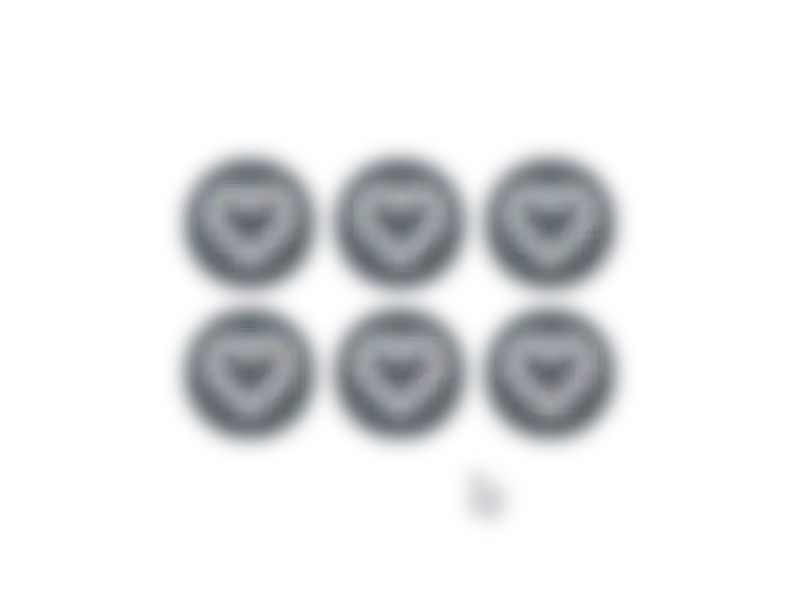
즐겨찾기
즐겨 찾는 커맨드나 캡슐은 탐색 결과의 맨 위로 나타납니다. 따라서 여러분이 사용하는 도구는 항상 손에 가까이 있게 됩니다.

캡슐
이제 명령과 도구 외에도, 커맨더는 Cinema 4D의 Asset Browser에서 사용자 자신의 애셋과 프리셋 설정뿐만 아니라 Maxon Capsules에 대한 손 쉬운액세스를 제공합니다.
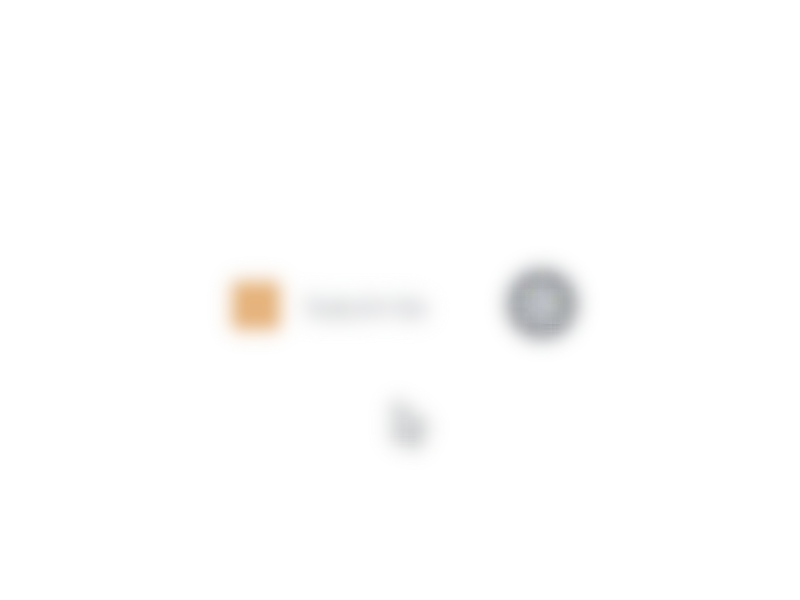
톱니바퀴
Cinema 4D의 많은 명령들은 메뉴에서 톱니바퀴를 클릭함으로써 옵션으로 실행될 수 있습니다. 이제 이 톱니바퀴를 커맨더 결과에서 사용할 수 있으므로, 처음부터 완벽한 분할로 다이알하거나 옵션들을 대칭화할 수 있습니다.
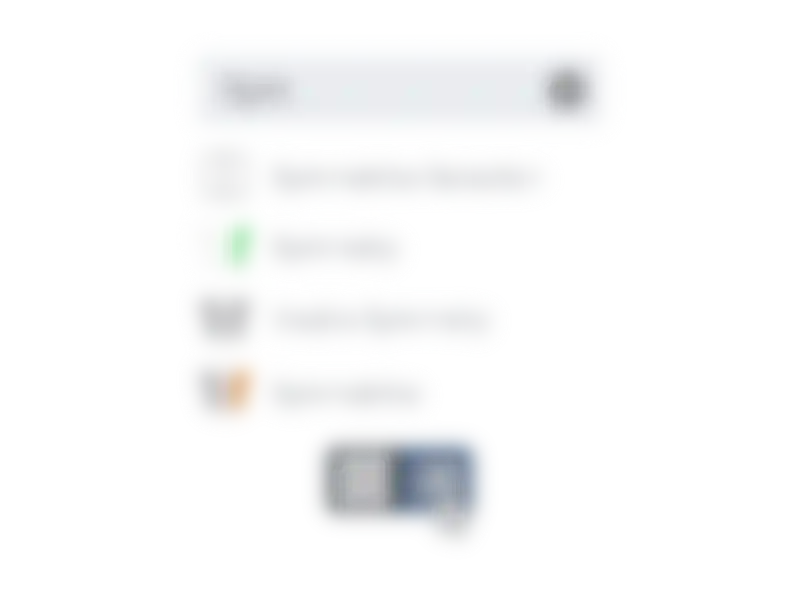
뷰 기본 설정 / 응답 디스플레이
이제 커맨더는 보다 큰 썸네일과 카테고리 정보로 더 많은 컨텍스트를 표시하지만, 더 간결한 보기를 원한다면, 슬라이더를 드래그하기만 하면 됩니다. 사용자의 기본 설정이 저장되므로 커맨더는 항상 사용자가 원하는 방식으로 보입니다.
탐색 및 필터,컨텍스트
기본적으로 커맨더의 결과에는 모델, 재질, 프리셋 및 노드 기반 캡슐들이 포함되지만, 커맨더를 필터링하여 원하는 항목만 표시할 수도 있습니다. 커맨더는 컨텍스트를 기반으로 필터링된 결과를 생성하므로 Material Manager를 통해 이를 호출하면 재질이 먼저 표시되고 노드 편집기의 노드가 표시되며 Viewport의 명령 및 도구가 표시됩니다.
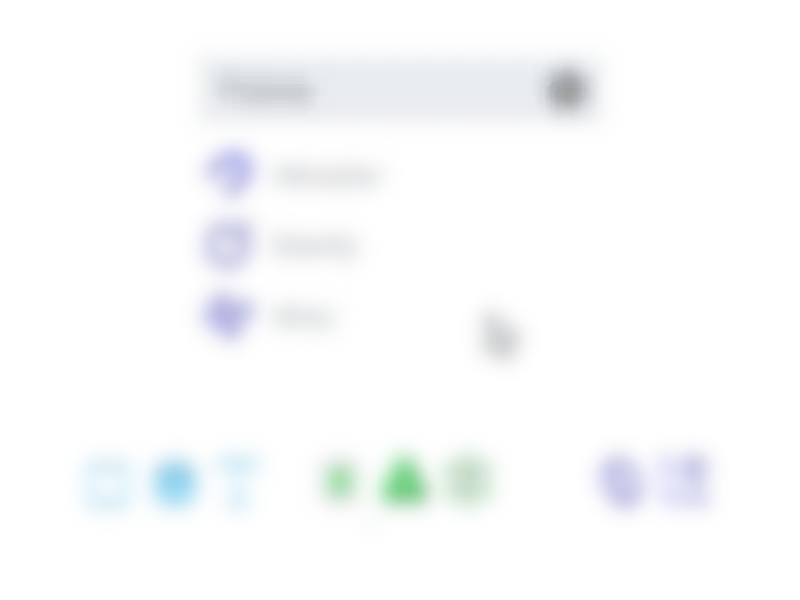
레이아웃에 추가
명령어, 태그 및 캡슐까지 커맨더에서 끌어오기만 하면 레이아웃에 쉽게 추가할 수 있습니다. Shift-드래그하면 여러 항목을 접힌 팔레트로 만듭니다.